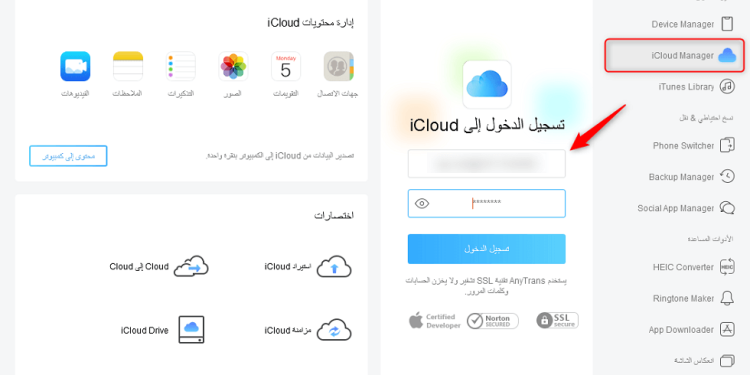نسخ الصور من iCloud أصبح مطلب ملح في عصرنا الجديد، حيث أنه في عصر الرقمنة الحديث، أصبحت الصور لحظاتنا الثمينة وذكرياتنا القيمة، ومع تطور التكنولوجيا، أصبح من السهل الاحتفاظ بها ومشاركتها عبر منصات التخزين السحابي مثل iCloud. توفر iCloud لمستخدميها وسيلة آمنة وموثوقة لتخزين الصور والوصول إليها من أي مكان وفي أي وقت. تنقل مقالتنا إلى عالم نسخ الصور من icloud، حيث سنكتشف كيفية استخدام هذه الخدمة للحفاظ على ذكرياتنا ومشاركتها بسهولة ويسر، و سنكشف النقاب عن أفضل الطرق للتحكم في مكتبة صورك بكل فعالية وتنظيمها بشكل مثالي.
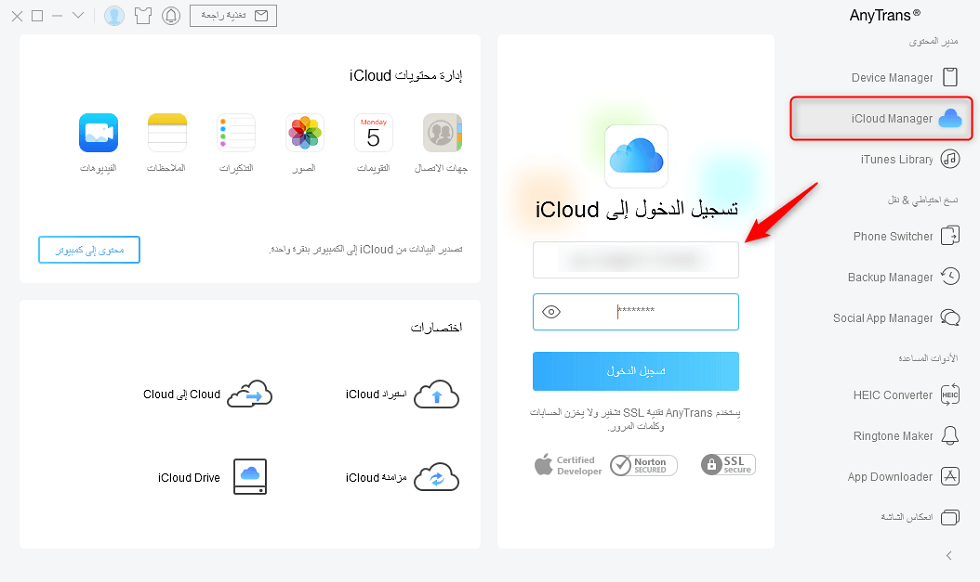
كيفية نسخ الصور من iCloud الى جهاز آبل
تقدم خدمة iCloud من آبل وسيلة مريحة وآمنة لتخزين الصور والوصول إليها عبر مجموعة متنوعة من الأجهزة. إذا كنت ترغب في نسخ الصور من iCloud الى جهاز آبل فعليك اولا بعمل نسخه احتياطيه icloud، فهناك عدة طرق تتيح لك ذلك بسهولة. في هذه المقالة، سنلقي نظرة على الطرق المختلفة لنسخ الصور من iCloud الى جهاز آبل، بما في ذلك الآيفون والآيباد.
استخدام تطبيق الصور على الآيفون أو الآيباد
– قم بفتح تطبيق الصور على جهازك.
– انتقل إلى قسم “الصور” وابحث عن الصور التي ترغب في نسخها.
– اختر الصور التي تريد نسخها بالضغط عليها.
– انقر فوق زر “مشاركة” واختر الخيار “حفظ الصور”، وستتم نسخ الصور إلى معرض الصور على جهازك.
استخدام موقع iCloud على الويب
– قم بزيارة موقع iCloud على الويب وقم بتسجيل الدخول باستخدام Apple ID الخاص بك.
– انتقل إلى قسم “الصور” وابحث عن الصور التي ترغب في نسخها.
– حدد الصور التي تريد نسخها بالنقر عليها.
– انقر فوق زر التحميل (سهم مستدير متجه للأسفل) في الزاوية العلوية اليمنى واختر الخيار “تحميل الصور المحددة” أو “تحميل الصور”.
استخدام تطبيق iCloud لسطح المكتب
– قم بتنزيل وتثبيت تطبيق iCloud لسطح المكتب إذا لم يكن مثبتًا بالفعل على جهاز الكمبيوتر الخاص بك.
– بعد تسجيل الدخول باستخدام Apple ID الخاص بك، انتقل إلى قسم “الصور”.
– حدد الصور التي ترغب في نسخها، ثم انقر فوق زر التحميل (سهم مستدير متجه للأسفل) في الزاوية العلوية اليمنى.
من خلال هذه الطرق البسيطة، يمكنك نسخ الصور من icloud بسهولة الى جهاز آبل الخاص بك والاستمتاع بها في أي وقت تشاء.
تطبيقات طرف ثالث يمكنها أن تكون أدوات قيمة لنقل الصور من iCloud الى مواقع تخزين سحابية أخرى بسهولة وفعالية
عندما يتعلق الأمر نسخ الصور من icloud إلى مواقع تخزين سحابية أخرى، يمكن أن تكون التطبيقات من طرف ثالث أدوات مفيدة وفعالة. هذه التطبيقات توفر واجهات سهلة الاستخدام وميزات قوية لنقل الصور بسرعة وسهولة. إليك بعض التطبيقات الشهيرة التي يمكن استخدامها لهذا الغرض:
- iMazing: يعتبر iMazing أحد التطبيقات الشهيرة والموثوق بها لإدارة البيانات على أجهزة iOS، ويمكن استخدامه لنسخ الصور من iCloud ونقلها إلى مواقع تخزين سحابية أخرى مثل Google Drive أو Dropbox.
- AnyTra: هذا التطبيق يوفر واجهة سهلة الاستخدام وميزات قوية لنقل الصور بين أجهزة iOS و الكمبيوتر ومواقع التخزين السحابية المختلفة، بما في ذلك iCloud و Google Drive و Dropbox وغيرها.
- Syncios: يقدم Syncios مجموعة واسعة من الأدوات لإدارة البيانات على أجهزة iOS، بما في ذلك نقل الصور بين iCloud ومواقع التخزين السحابية الأخرى، بالإضافة إلى إدارة الملفات والتطبيقات والموسيقى وغيرها.
4.Dr.Fone – Phone Manager (iOS): يتيح هذا التطبيق للمستخدمين نقل الصور بين iCloud ومواقع التخزين السحابية الأخرى بسهولة، مع إمكانية إدارة البيانات الأخرى مثل الرسائل والاتصالات والفيديوهات.
5.DearMob iPhone Manager: يوفر هذا التطبيق واجهة سهلة الاستخدام وميزات قوية لإدارة البيانات على أجهزة iOS، بما في ذلك نقل الصور بين iCloud ومواقع التخزين السحابية الأخرى مثل OneDrive و Box وغيرها.
باستخدام أي من هذه التطبيقات، يمكنك بسهولة نسخ الصور من iCloud ونقلها إلى مواقع تخزين سحابية أخرى، مما يتيح لك حفظها ومشاركتها بسهولة وفعالية.
كيفية تنظيم وتصنيف نسخ الصور من icloud بشكل فعال
تنظيم وتصنيف الصور من iCloud يمكن أن يكون عملية مفيدة للغاية للمحافظة على أرشيف صورك بشكل منظم وسهل الوصول إليه. إليك مقالة توضح كيفية تنظيم وتصنيف نسخ الصور من iCloud هنا بعض الخطوات الأساسية لتحقيق ذلك:
1.إنشاء مجلدات مخصصة: قم بإنشاء مجلدات فرعية داخل مجلدات رئيسية على iCloud تنظيم الصور حسب الموضوعات، مثل السفر، العائلة، الأصدقاء، الأحداث الخاصة، إلخ.
2.استخدام الكلمات الرئيسية والتعليقات: قم بتسمية الصور بأسماء واضحة وصحيحة وأضف تعليقات ووصفًا موجزًا عن كل صورة، وذلك لتسهيل عمليات البحث والتصفح لاحقًا أثناء نسخ الصور من icloud.
3.تاريخ الصور: يمكنك تنظيم الصور حسب التاريخ، سواء كان ذلك عن طريق إنشاء مجلدات سنوية أو شهرية، أو عن طريق تسمية الصور بتاريخ التقاطها.
4.استخدام الألبومات: استفد من ميزة الألبومات في iCloud لتنظيم مجموعات الصور المتعلقة بمواضيع معينة، مثل الزفاف، العطلات، الاحتفالات، إلخ.
5.الاستفادة من الذكاء الاصطناعي: يمكن للتطبيقات التي تدعم الذكاء الاصطناعي مثل Google Photos أو Apple Photos استخدام تقنيات التعرف على الصور لتنظيم الصور تلقائيًا بناءً على المواضيع أو الأشخاص أو الأماكن.
6.التخلص من الصور غير المرغوب فيها: قم بتقييم مكتبة الصور الخاصة بك بانتظام وتخلص من الصور غير المرغوب فيها أو التي لم تعد ذات قيمة، وهذا يساعد في تنظيف المكتبة وتقليل الفوضى.
7.احتياطي الصور بانتظام: لا تعتمد على iCloud كوسيلة وحيدة لتخزين الصور، قم بإنشاء نسخ احتياطية على أجهزة أخرى أو خدمات تخزين سحابية أخرى لضمان عدم فقدان الصور في حالة حدوث أي مشكلة.
مع اتباع هذه الخطوات، ستتمكن من تنظيم وتصنيف نسخ الصور من icloud بشكل فعال ومنظم، مما يسهل عملية البحث عنها والاستمتاع بها بشكل أفضل.
نصائح مهمة قبل عملية نسخ الصور من iCloud
1.التحقق من تخزينه في iCloud:قبل البدء في عملية نسخ الصور، تأكد من أن لديك مساحة كافية في iCloud لاستيعاب الصور التي ترغب في نسخها. يمكنك التحقق من حالة التخزين في اعدادات iCloud على جهازك.
2.التنظيم والتصفية:قبل نسخ الصور، قم بتنظيمها وتصفيتها إذا لزم الأمر. قم بفرز الصور وحذف الصور غير المرغوب فيها أو التي لا تحتاجها بعد الآن لتوفير مساحة أكبر وجعل عملية النسخ أكثر فعالية.
3.الاتصال بشبكة الإنترنت:تأكد من أن جهازك متصل بشبكة الإنترنت قبل بدء عملية نسخ الصور من iCloud. يجب أن يكون جهازك متصلاً بالإنترنت للوصول إلى الصور المخزنة في iCloud.
4.التحقق من البطارية:تأكد من أن جهازك مشحون بشكل كافي قبل بدء عملية نسخ الصور، خاصة إذا كنت تستخدم جهازًا محمولًا. قم بشحن الجهاز بالكامل لتجنب انقطاع الطاقة خلال عملية النسخ.
5.تحديث التطبيقات:تأكد من تحديث تطبيق iCloud إلى أحدث إصدار قبل البدء في عملية نسخ الصور. التحديثات الأخيرة قد تقدم تحسينات في الأداء وإصلاحات للأخطاء التي قد تؤثر على عملية النسخ.
6.النسخ الاحتياطي:قبل بدء عملية نسخ الصور من اي كلاود، يُفضل إجراء نسخ احتياطية للصور الحالية الموجودة على جهازك، سواءً كانت على iCloud أو على جهازك المحلي، كإجراء احتياطي إضافي لضمان عدم فقدان الصور.
باتباع هذه النصائح البسيطة، يمكنك تجنب المشاكل والتأكد من نجاح عملية نسخ الصور من iCloud بسهولة وسلاسة.